Cómo silenciar un video en WhatsApp, tutorial en 2025
Por Manuel Gonzalez • 2025-09-02 11:48:18 • Proven solutions
¿Alguna vez te has preguntado cómo silenciar una videollamada o un video de estado en WhatsApp? Los usuarios de WhatsApp nunca habían podido silenciar sus videos antes de compartirlos a sus contactos o estados; pero eso ya es cosa del pasado, pues WhatsApp anunció recientemente que los usuarios de Android tendrán ahora la opción de silenciar los videos antes de compartirlos. En este artículo te presentamos una guía paso a paso sobre cómo silenciar un video en WhatsApp antes de compartirlo, y también cómo silenciar las videollamadas en la misma app sin ningún esfuerzo. ¡Aprendamos!
- Parte 1. ¿Cómo silenciar un video en WhatsApp antes de añadirlo como estado?
- Parte 2. La mejor alternativa para silenciar videos de WhatsApp: Wondershare UniConverter
- Parte 3. Consejos y trucos para silenciar videos de WhatsApp
Parte 1: ¿cómo silenciar un video en WhatsApp antes de añadirlo como estado?
Esta sección te enseñará cómo silenciar el sonido de un video para un estado de WhatsApp con unos sencillos pasos. Primero que todo, asegúrate de que tu aplicación de WhatsApp esté actualizada para que puedas disfrutar de esta nueva función que además solo estará disponible para Android y aún no se ha dado información sobre la disponibilidad para iOS. Ten en cuenta que los usuarios de Android podrán utilizar esta función tanto para sus estados como para sus chats. Estos son los pasos:
Paso 1. Inicia la aplicación actualizada de WhatsApp en tu celular o tablet Android.
Paso 2. Haz clic en "Estado" y a continuación, toca el ícono verde de la cámara para abrirla junto a los archivos multimedia locales. Si quieres grabar un video, mantén pulsado el botón redondo para grabar y suéltalo después de haber capturado el contenido suficiente. También puedes buscar un video local para compartirlo.
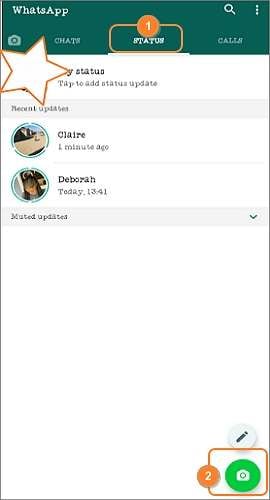
Paso 3. A continuación, localiza el ícono de Audio debajo de la línea de tiempo del video en la parte superior y haz clic en él para silenciar el sonido del video.
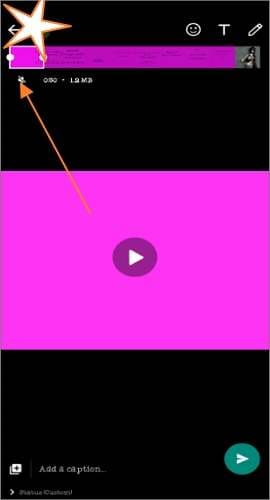
Paso 4. Como es de esperarse, WhatsApp permite personalizar el video con textos, filtros, emojis y dibujos. Después de añadir suficientes efectos de personalización, haz clic en el botón verde para enviar y compartir tu video como estado. ¡Eso es todo!
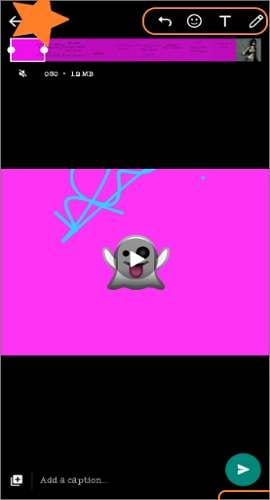
Parte 2: la mejor alternativa para silenciar videos de WhatsApp, Wondershare UniConverter
![]()
No se puede negar que silenciar un video directamente en WhatsApp es mucho más conveniente. ¿Pero qué pasa si quieres editar y silenciar el video primero antes de compartirlo? o ¿quieres compartir instantáneamente un video silenciado con cualquiera de tus contactos usando WhatsApp Web en computadores Mac o Windows? En ese caso, utiliza Wondershare UniConverter para silenciar tus videos sin pérdidas antes de compartirlos en WhatsApp. Con esta herramienta de utilidad de escritorio todo en uno, puedes silenciar y convertir cualquier formato de video, incluyendo FLV, VOB, MOV, WebM, MTS, etc. También puedes retocar tus videos cortando, rotando, reorganizando y mucho más.
Por qué elegir la herramienta de Wondershare UniConverter para silenciar video
 Wondershare UniConverter - Tu Completa Caja de Herramientas de Video para Windows/Mac
Wondershare UniConverter - Tu Completa Caja de Herramientas de Video para Windows/Mac

- Admite más de 1000 formatos de medios para convertir, como MP4/MKV/AVI/MOV/MP3/WAV y muchos más.
- Puedes cortar no solo audio WAV, sino también archivos multimedia en más de 1000 formatos de archivo.
- Edita videos con funciones de corte, recorte, efecto, rotación, añadir marcas de agua, entre otras.
- La herramienta de compresión de video hará que un archivo de video de gran tamaño sea más pequeño apropiado para tu dispositivo.
- Caja de herramientas con funciones adicionales, que incluyen Creador GIF, Reparador de metadatos de medios, Grabador de CD, Convertidor de Imagen, etc.
- SO soportado: Windows 10/8/7/2003/Vista/XP, Mac OS 10.15 (Catalina), 10.14, 10.13, 10.12, 10.11, 10.10, 10.9, 10.8, 10.7, 10.6.
A continuación, te mostramos cómo silenciar videos para un estado de WhatsApp o para los contactos usando Wondershare UniConverter:
Paso 1. Carga el video que quieras silenciar.
En primer lugar, instala y ejecuta Wondershare UniConverter en tu computador; después, pulsa la pestaña "Editor de video" antes de elegir la función "Audio". La biblioteca local de multimedias se abrirá inmediatamente, allí podrás buscar y seleccionar un video para editarlo y silenciarlo.
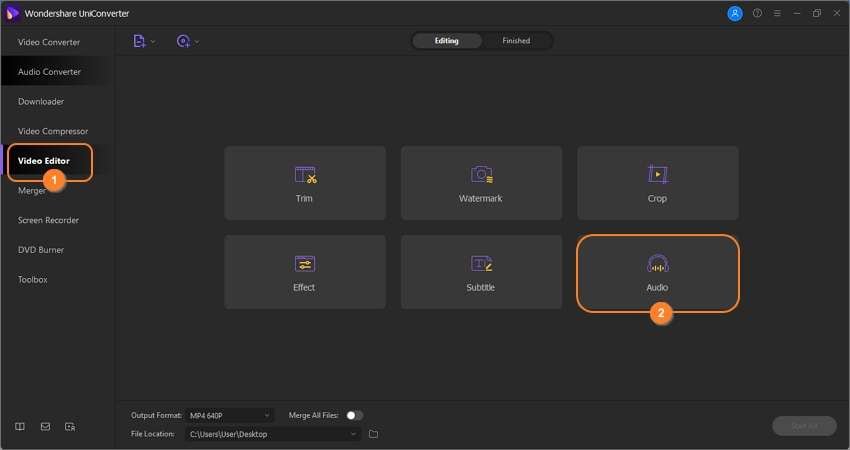
Paso 2. Silencia el sonido del video.
Después de que la función de Audio se inicie con éxito, verás múltiples funciones que te ayudarán a editar el audio del video. Para silenciarlo, arrastra el deslizador de volumen hacia la izquierda hasta llegar al nivel de sonido "0". También puedes aplicar un proceso similar para ajustar el audio estéreo y la voz humana y además, marcar la casilla "Ruido de fondo" para eliminar cualquier ruido ambiental de tu video.

Paso 3. Edita más tu video (opcional).
A veces, es bueno asegurarse de que tu video es lo suficientemente entretenido como para obtener suficientes vistas en tu estado de WhatsApp. Afortunadamente, UniConverter permite recortar, girar, voltear, añadir marcas de agua, aplicar filtros y ajustar los efectos de los videos. También puedes recortar el video con precisión en caso de que sea demasiado largo.
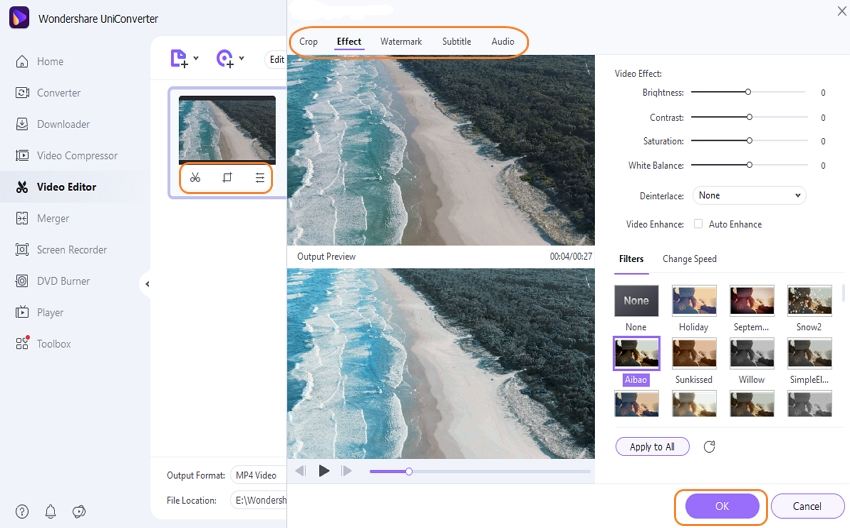
Paso 4. Convierte y guarda tu video silenciado.
¿Estás satisfecho con el video editado? Si es así, haz clic en "Formato de salida" y elige "MP4" en la pestaña "Video"; recuerda que UniConverter te permite exportar videos MP4 en resoluciones de hasta 4K. Ahora selecciona una ruta de carpeta en "Localización del archivo" y luego termina de silenciar y convertir el video haciendo clic en "Iniciar todo"; comparte y disfruta.
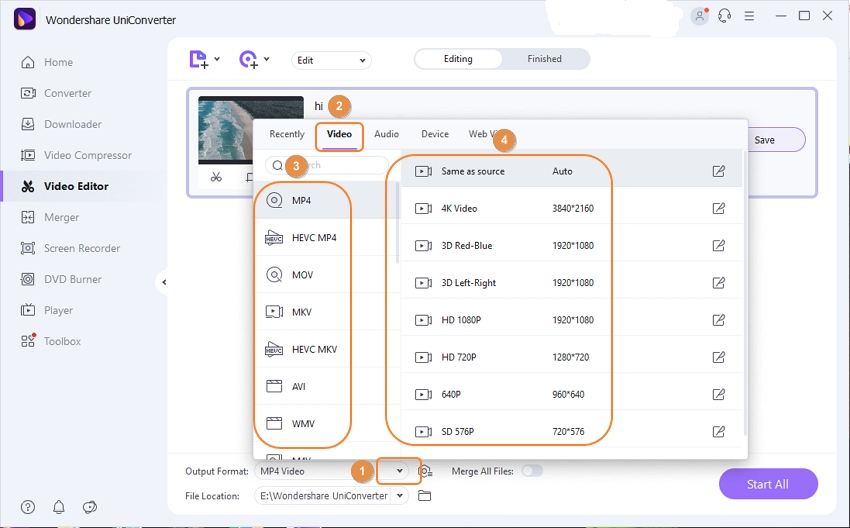
Parte 3: consejos y trucos para silenciar videos de WhatsApp
A veces, las videollamadas de WhatsApp pueden ser un dolor de cabeza. Puede que se trate de videollamadas de acosadores que han conseguido tu número por error, o que simplemente no estés de humor o en el lugar adecuado para recibir videollamadas; en ese caso, es vital aprender cómo silenciar las videollamadas en WhatsApp y a continuación te explicaremos cómo hacerlo en Android o iOS:
*¿Cómo silenciar las videollamadas de WhatsApp en un iPhone rápidamente?
En primer lugar, puedes silenciar una llamada de WhatsApp en un iPhone tal y como lo harías con las llamadas normales; solo tienes que pulsar uno de los botones de volumen de tu celular y el teléfono sonará en modo silencioso. Pero si lo que necesitas es silenciar las llamadas por completo si la persona que llama es persistente, sigue estos pasos:
Paso 1. Abre WhatsApp en tu iPhone y luego haz clic en el botón de "Configuración" de la parte inferior.
Paso 2. De las opciones disponibles, haz clic en "Notificaciones" y luego en "Notificaciones en la aplicación".
Paso 3. A continuación, desactiva el botón de "Sonido" para silenciar las videollamadas de WhatsApp. También puedes desactivar las vibraciones.
Paso 4. Por último, haz clic en la flecha hacia atrás para disfrutar de un poco de paz.
*¿Cómo puedo silenciar una videollamada de WhatsApp en Android?
A diferencia de los usuarios de iPhone, los usuarios de Android pueden silenciar las videollamadas de WhatsApp por separado sin interferir con otras notificaciones de la aplicación. Es fundamental si solo quieres centrarte en las notificaciones de mensajes. Aplica estos sencillos pasos:
Paso 1. Abre WhatsApp en tu teléfono Android y luego haz clic en el ícono de los tres puntos en la esquina superior derecha.
Paso 2. A continuación, haz clic en la opción "Configuración" y luego toca "Notificaciones".
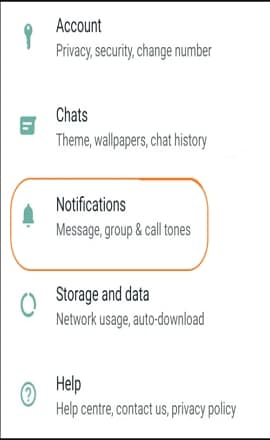
Paso 3. Desplázate hacia abajo en la pantalla hasta que veas la sección "Llamadas" y luego haz clic en "Tono de llamada".
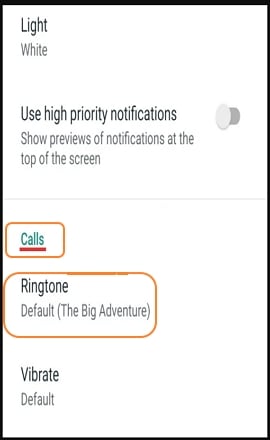
Paso 4. Verás una lista de tonos de llamada de WhatsApp; elige "Ninguno".
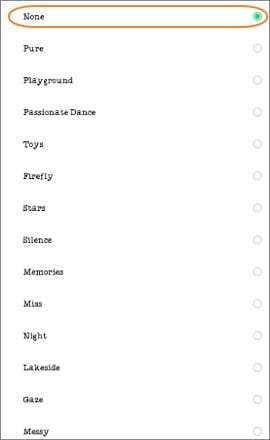
Paso 5. ¿Quieres silenciar las vibraciones de las llamadas durante las llamadas de WhatsApp? Pues bien, vuelve a la ventana de notificaciones, pulsa "Vibrar" y, a continuación, toca en "Apagar". ¡Y esto es todo! Ya puedes disfrutar de videollamadas silenciosas de WhatsApp.
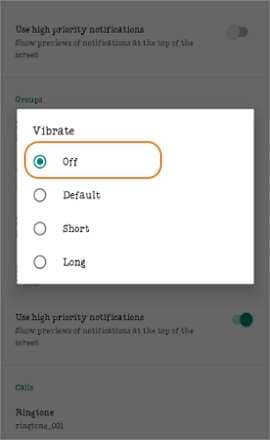
Conclusión
Hasta aquí, estoy seguro de que ya sabes cómo silenciar una videollamada de WhatsApp sin complicaciones; solo tienes que aplicar los pasos mencionados en la tercera sección anterior para silenciar las videollamadas en iOS y Android. Como ya hemos dicho, también puedes eliminar el audio de los videos utilizando la función incorporada de WhatsApp para silenciar videos; pero lo más importante es utilizar el Wondershare UniConverter para silenciar y editar videos de manera profesional antes de compartirlos en WhatsApp.
Manuel Gonzalez
staff Editor